Как подключить микрофон к телефону редми 9с

Микрофон нужен для разговоров по видео связи, записи качественного контента для начинающих и опытных блогеров. Он заменяет штатный рекордер на телефоне, который не может похвастать хорошими характеристиками записи. Давайте разбираться как подключить микрофон к телефону, в том числе, если в девайсе нет специальных разъемов. Способы есть, и все они будут рассмотрены в данной статье.
Перед вами универсальная инструкция, подходит для всех Андроид и iOs аппаратов: Alcatel, Asus, Lenovo, Meizu, Philips, Nokia, Oppo, Phillips, Prestigio, Sony Xperia, HTC, Samsung, Xiaomi (Redme), ZTE, BQ, Vertex, Micromax, Digma, Fly, Umidigi, Oukitel, Texet, Leagoo, Dexp, Doogie, Huawei (Honor), HomTom, китайских No-Name, продающихся под брендами Мегафон, Билайн, МТС. Актуально для планшетов, Android магнитол и TV приставок.
Способы
Есть два основных способа подключения любой периферийной техники к смартфону: через провод или по воздуху (Bluetooth). Они работают как на телефонах Android, так и на iOS. Чаще всего разница заключается именно в проводном методе.
Проводные
Изначально оцените возможности вашего девайса. Посмотрите наличие разъема наушников, почитайте спецификацию модели. Иногда смартфон имеет вход под 3.5 мм для провода, но не поддерживает функцию записи голоса с внешних устройств. В этом случае вам потребуется докупить отдельный адаптер или USB-переходник.
Напрямую
Это способ подразумевает включение конденсаторного микрофона в гнездо для наушников. Чаще всего разъем располагается на верхней или нижней грани смартфона. Практически все современные телефоны поддерживают двухканальное выведение звука (стереорежим) + запись. Но есть и такие модели устройств для записи голоса и звука, которые работают только с одним брендом. Например, только с iPhone. Заранее уточните у продавца, для какого типа ОС подходит устройство записи.
В очень редких случаях выход под наушники поддерживает только вывод звука, но не может записывать на петличку. Например, некоторые iPhone имеют стандартный 3.5 разъем типа TRRS, но при подключении микрофона все равно пишут с устройства записи в самом телефоне. Проблема кроется в том, что у iOs запись звука идет через собственный протокол. Решить проблему можно только при покупке дополнительного переходника или оригинальной гарнитуры.
Если у пользователя нет на руках спецификации устройства, можно проверить совместимость прямо в магазине. Попросите продавца распаковать микрофон, чтобы можно было протестировать его по месту.
Через адаптер
Этот метод повторяет предыдущий с небольшой разницей. Микрофон подключают к гнезду 3.5 мм на телефоне через специальный переходник. Обычно он нужен в трех случаях:
- Если провод гарнитуры подключается через штекер типа jack (6,35 мм) или micro-jack (2,5 мм, «микро-джек»). Продается в магазинах радиодеталей, также можно заказать на AliExpress.
- На профессиональных микрофонах с XLR штекером.
- Переходник с контактов TRRS (4 контактный штекер) на TRS-разъем (3-х контактный).

В последнем случае наверняка потребуется не только адаптер, но и усилитель или выносная музыкальная плата. Такие компоненты лучше покупать в профильных магазинах. Этот способ подойдет для любителей караоке и прочих музыкальных развлекательных программ.
Через USB разъем
Сегодня в продаже можно найти большое количество устройств для записи голоса и звука, которые подключаются через USB-порт. Такие девайсы удобно использовать как с ПК, так и со смартфоном. В случае с телефоном может потребоваться дополнительный переходник. Например, с USB Type A на micro USB. Для телефона желательно использовать выносную звуковую плату или усилитель. Если речь идет о маленьком микрофоне типа «петличка», то дополнительного усиления не потребуется. Например, при использовании всенаправленных микрофонов бренда «Sennheiser» для iPhone. Для современных Android аппаратов используются Type-C адаптеры.

Метод подключения аналогичен предыдущим способам:
- Воткнуть провод в разъем USB (напрямую или через переходник + усилитель).
- Смартфон обнаружит периферийное устройство, запустится фоновый процесс установки драйверов.
- Если девайс будет выводить уведомления на разрешение доступа к звуку или иным частям телефона, подтвердите действия.
Иногда смартфон не может определить микрофон. В этом случае потребуется установка дополнительных приложений. Также могут помочь фирменные утилиты от брендов-производителей.
Беспроводные
Разница подключения по беспроводной технологии Bluetooth заключается, в основном, только в версиях радио чипа. Новый модели микрофонов поддерживают стандарт 5.0. Пятая версия протокола обеспечивает более качественный сигнал, и быструю передачу данных в отличие от версии 4.0. Подключение смартфона и устройств для записи голоса и звука всегда будет проходить по младшей версии Bluetooth.
На Android
На iOs
- Включите блутуз на телефоне: «Настройки» -> «Bluetooth». Установите флажок в положение вкл.
- Зажмите кнопку включения на устройстве до появления мигающей индикации. Точное сочетание клавиш и индикацию для создания сопряжения смотрите в руководстве пользователя.
- Когда айфон найдет гарнитуру, тапните по ее названию, и нажмите по строчке «синхронизировать».
Перед началом синхронизации зарядите микрофон. Используйте девайс не более чем на 10 метров от телефона. В противном случае могут возникать обрывы связи. Запись будет прерываться.
Советы и рекомендации
Чтобы не выкинуть деньги на ветер, стоит заранее соблюдать ряд правил при выборе микрофона. Сначала рассмотрим базовые вещи, которые помогут улучшить качество записи:
- Покупайте проверенные бренды. Лучше купить один микрофон за ₽5000, и пользоваться им 5 лет, чем каждый 6 месяцев тратить по ₽600 на китайские ноунейм девайсы.
- Заранее определите задачи, которые будет решать устройство записи. Для студийной записи голоса, песен или музыки лучше использовать стационарный микрофон с фильтром и выносной музыкальной платой. Для записей вебинаров или конференций потребуется хороший стереомикрофон или направленная «пушка» с усилителем. Для ведения блогов или видео связи достаточно петлички.
- Для улучшения качества записи используйте специальные приложения. Это может быть и фирменное ПО от бренда-производителя, а также программы от сторонних разработчиков. Как правило, они распространяются по платной лицензии. Однако качество записи при их использовании улучшается на порядок.
- Не используйте дешевые сплиттеры. Они только испортят звук.
Еще один момент – выбор микрофона по техническим характеристикам. Их лучше изучить заранее, чтобы не пришлось выкладывать большое количество денег или менять девайс из-за проблем с совместимостью. Также важно обратить внимание на провод микрофона, размер девайса и прочие настройки, функции.
- Длинна провода. На слишком длинном кабеле сигнал теряется и слабеет. Это законы физики. Лучше использовать провода длиной не более 2-3 метров. Для маленьких устройств записи и петличек – не более 1.5 метров.
- Размеры устройства. Большой студийный микрофон пишет звук чище и качественнее, чем петличка. Здесь все зависит от решаемой задачи.
- Комплектация. Чтобы не переплачивать дважды, покупайте петлички с ветрозащитой и клипсой в комплекте. Студийные и выносные устройства с фильтрами и сплиттерами.
- Совместимость. Это первое, на что стоит обратить внимание. Особенно, если речь идет о подключении техники Apple. Заранее узнайте у продавца о совместимости микрофона с вашим смартфоном.
- Частоты. Большинство моделей пишут в частотном диапазоне 20 000 Гц. Для записи блогов или интервью лучше брать модели в пределах 15 000 Гц. Они улавливают меньшее количество посторонних шумов.
- Регулировка кардиоиды. Иначе говоря – сектора записи. Продвинутые модели позволяют отсекать звуки, которые улавливает задняя часть устройства записи.
- Уровень давления звука. Или максимальный уровень громкости записи. Для домашней записи вполне достаточно устройства с характеристиками 100 – 120 dB. Можно выбрать модели с более высокими показателям, но они будут стоит дороже.
- Предусилительная мощность. Чтобы усилить уровень сигнала, используйте дополнительные преампы или звуковые платы. Достаточно купить устройство с характеристиками усиления на 40-45 dB.
Конструкция микрофона очень проста, и практически не изменилась за все время его существования. Поэтому в нем практически нечему ломаться, но лучше выбирать модели с гарантией.
Вопрос-ответ
Рассмотрим пару вопросов, которые возникают у пользователей при подключении одного или нескольких микрофонов к смартфону.
Можно ли подключить сразу 2 микрофона
Да, такое возможно. Для этого используют два способа:
- Подключение по проводу двух мономикрофонов с использованием сплиттера-усилителя либо выносной звуковой карты. Подходит не для всех смартфонов.
- Сопряжение одного и более устройств записи по Bluetooth. Однако в одном моменте сможет работать только один.
В некоторых случаях нужно использовать дополнительное ПО для подключения двух и более микрофонов.
Все перепробовал, но не работает
Не всегда получается подключить микрофон с первого раза. Это происходит из-за ряда причин:
- Гнездо забито грязью или поломано. Попробуйте аккуратно прочистить разъем 3.5 мм, или попробовать подключить устройство записи на другом телефоне.
- Неподходящий адаптер. Внешне дорожки на штекере и адаптере совпадают, но звук не записывается? Возможно, внутренняя распиновка в переходнике идет иначе, чем снаружи. Попробуйте поменять адаптер, а лучше сразу подобрать совместимый переходник.
- Пробит провод. Попробуйте подключить гарнитуру к ПК или ноутбуку. Если сигнала нет, скорее всего кабель перебит.
- Привязка по блютуз. Иногда устройство записи конфликтует с другими привязанными девайсам. Например, с умными часами или гарнитурой. Отвяжите другие устройства, и заново переподключите микрофон.
В крайнем случае обратитесь в магазин или сервисный центр.
Заключение
Микрофон подключают при помощи кабеля: напрямую, через переходник, по USB либо по Bluetooth. При выборе устройства записи заранее решите, для каких целей вы покупаете данный девайс. Обратите внимание на характеристики устройства, совместимость, комплектацию. Докупите отдельный усилитель, внешнюю звуковую карту или сплиттер, если таковой понадобится.
Если у вас возникают трудности с подключением микрофона к мобильному гаджету, то эта подборка советов специально для вас! Из этого гайда вы узнаете:

Подсоединение проводного микрофона через специальный разъем
Как подключить микрофон к телефону, если он кабельный:
- Через стандартный разъем для аудио-аппаратуры 3,5 мм (в инструкциях может также называться 3.5mm female TRRS, Jack 3.5).
- Через USB-разъем. В большинстве телефонов это порт зарядки устройства.
Будьте внимательны: при выборе любого из этих способов вам понадобится покупка специального переходника.
Если вы остановились на разъеме 3,5 мм, сложность в том, что у штекера смартфона 4 контакта (TRRS), а у штекера микрофона — 3. Отсюда вывод: если просто подключить кабель к телефону, записывать звук устройство не будет. За исключением специальных микрофонов, разработанных для функционирования в паре со смартфоном. Из конкретных моделей — GORA Lavalier или Rhode Smartlav +.
Приобретите в магазине электроники переходник TRS/TRRS. Обратите внимание на год изготовления своего телефона:
- До 2011 года — штекер стандарта ОМТР.
- После 2012 года — штекер стандарта CTIA.
После покупки адаптера все очень просто:
- Подсоедините кабель микрофона к переходнику.
- Штекер переходника вставьте в разъем 3,5 мм на смартфоне.
- Через диктофон, видеозапись или другую программу протестируйте запись звука.
Если вас интересует, как подключить микрофон от наушников к телефону, то придерживайтесь этой же схемы.

Подключение беспроводного микрофона к телефону
Подсоединение к смартфону беспроводного микрофона ничем не отличается от связки с любой другой Bluetooth-гарнитурой — наушниками или колонками. Разбираемся, как подключить блютуз-микрофон к телефону:
- Включите аудио-устройство. На большинстве беспроводных устройств это сразу же активирует ВТ-модуль. На других нужно некоторое время нажимать кнопочку питания.
- Активируйте на своем смартфоне Bluetooth. Удобнее это сделать через меню быстрого доступа, смахнув главный экран сверху вниз. На некоторых моделях требуется зайти в соответствующий пункт настроек.
- После того, как вы активируете модуль, девайс предложит вам список доступных для подключения устройств. Выберите из этого перечня нужное название.
- После клика устройства сразу же сопрягаются — можете переходить к тестированию и записи звука.
Если вы ищете, как подключить микрофон к телефону для караоке, воспользуетесь этой схемой, т.к. все современные подобные устройства — беспроводные.
Некоторые гаджеты при подсоединении Bluetooth-гарнитуры требуют ввести код доступа, даже когда он не был задан. Если в инструкции нет каких-либо упоминаний о пароле, введите по умолчанию четыре нуля (0000).
Подключение микрофона через USB
Как подключить USB-микрофон к телефону? Подсоединение проводного звукозаписывающего устройства к смартфону через порт USB схоже с подключением по аудиоразъему. Чтобы оно работало, вам нужно две вещи:
- OTG-кабель;
- переходник Type-C или micro-USB (выберите тот, с которым совместим именно ваш телефон).
Иногда переходник поставляется в комплекте вместе со смартфоном и дополнительно покупать его не нужно.

Подключение петличного микрофона к смартфону
В зависимости от модели, петлички подсоединяются к смартфонам и через кабель, и Bluetooth-способом. Вот как можно подключить микрофон к телефону:
- Проводной способ. Приобретите специальный кабель-переходник, который разветвит mini Jack-вход на два канала. К первому подсоединяют наушники, а ко второму — саму гарнитуру. Если соединение успешно, в верхней части экрана смартфона появится соответствующий символ.
- Беспроводной способ. Включите петличку, активируйте Bluetooth на своем смартфоне. Из списка устройств, что предложит девайс, выберите микрофон. Как только устройства соединятся в пару, можете приступать к записи.
Если у вас проводная петличка, требуется кабель длиной не более 1,5 м, иначе провод будет мешать нормальной звукозаписи. Однако, когда есть выбор между проводной и беспроводной петличкой, эксперты советуют остановится на втором варианте — качество звука будет значительно выше.

Подключение к телефону на Android и iOS
В зависимости от того, какая операционная система на вашем гаджете, связка может различаться:
- Android. Как подключить микрофон к телефону на Android? На большинстве моделей доступно три способа связки — проводной через аудио-порт 3,5 мм (с переходником), кабельный через USB (с адаптером), беспроводной через Bluetooth. Для совместной работы с устройствами на базе OS Android продаются специальные микрофоны, не требующие приобретения адаптеров — данную информацию вы найдете на коробке или в инструкции.
- iOS. На последних моделях айфонов нет аудио-портов. Поэтому способов только два: проводной — через переходник, подсоединяемый к разъему для зарядки, беспроводной — через Bluetooth.
Если вам интересно, как подключить микрофон к телефону «андроид», обратите внимание, что многие модели для парной работы со смартфоном «заточены» на iPhone. Поэтому, покупая устройство для «Андроида», предупредите об этом продавца.
В этой статье я рассмотрю основные причины почему в телефоне Android не работает микрофон и что можно сделать для возврата его функциональности.
Стоит обратить внимание, что микрофон может не работать в целом, либо в отдельных приложениях (при вызове, в скайпе, диктофоне и прочее). Каждая ситуация уникальна и иногда требуется помощь сервисного центра по ремонту.
Данная статья подходит для всех брендов, выпускающих телефоны на Android 10/9/8/7: Samsung, HTC, Lenovo, LG, Sony, ZTE, Huawei, Meizu, Fly, Alcatel, Xiaomi, Nokia и прочие. Мы не несем ответственности за ваши действия.
Внимание! Вы можете задать свой вопрос специалисту в конце статьи.
Программный сбой
Первая причина, по которой не работает микрофон на телефоне, – сбой в работе операционной системы. Абсолютно не важно, какая ОС установлена на устройстве – «Андроид», iOS, «Виндовс» или любая другая, сбои бывают везде и происходят они самопроизвольно.

Как можно бороться с неисправностью? Тут есть несколько вариантов, и самый простой – перезагрузка аппарата. Как правило, в большинстве случаев это полностью устраняет неисправность, и микрофон вновь начинает функционировать. Второй вариант более радикальный – сброс настроек до заводского состояния. Порой программный сбой может быть намного серьезнее, чем может показаться на первый взгляд, и простой перезагрузкой его устранить не получится.










Наиболее частые причины отказа микрофона
Звукозаписывающее устройство отказывает по следующим причинам:
- не подключено к ПК или гаджету, его штекер не до конца вставлен в разъём;
- для подключения применяется дешёвый китайский переходник;
- уже используется иной программой, из-за чего для текущей он недоступен;
- дефекты провода – он отходит или слишком перегибается (чаще всего в месте крепления к разъёму, который подключается к компьютеру или мобильно технику);
- браузеру (если неполадка обнаруживается в веб-обозревателе) не предоставлен доступ к звукозаписывающему оборудованию;
- отключён в настройках операционной системы;
- физическое повреждение провода, реже – устройства преобразования механических колебаний в звуковые волны;
- нет звукового драйвера или он неправильно настроен;
- в параметрах операционной системы, драйвера или приложения (Skype, Discord) в качестве основного микрофона выбрано иное устройство;
- передний порт на системном блоке, через который подсоединяется устройство, не подключён;
- отключена служба Windows Audio.
Пыль и грязь
Следующая причина, почему может плохо работать микрофон на телефоне, – пыль и грязь. Отверстия под микрофон на корпусе вашего аппарата довольно маленькое и частенько забивается мелкими пылинками и частичками грязи. В результате этого чувствительность микрофона значительно снижается, а при очень сильном загрязнении и вовсе почти сходит на нет.

Исправляется данная проблема достаточно легко:
- Для начала нужно попробовать продуть микрофон воздухом. Можно попытаться подуть самостоятельно или же взять на вооружение баллончик со сжатым воздухом.
- Это не всегда может сработать, поскольку пыль с частичками грязи может набиться довольно сильно. В таком случае придется воспользоваться тоненькой иголкой (или любым другим тонким предметом). Она должна легко проникнуть в отверстие микрофона, и с ее помощью можно извлечь всю собравшуюся там грязь. Только действовать нужно максимально аккуратно и осторожно, не запихивая иглу слишком глубоко, иначе есть риск повредить сам микрофон.
Способ 1: Обновление
Убедитесь, что на устройстве установлена последняя версия программного обеспечения. Выполните принудительный поиск обновлений, даже если обычно система сама уведомляет об этом.
-
Открываем «Настройки», переходим в раздел «Обновление ПО» и тапаем «Загрузка и установка».

Плохой контакт
Как ни странно, падения смартфона тоже часто становятся причиной, по которой не работает микрофон на телефоне. Особенно это касается бюджетных устройств от малоизвестных производителей, поскольку качество сборки у них сильно хромает.
Собственно, чем же опасны для микрофона падения устройства? Все просто. При падении есть риск того, что у шлейфа микрофона, который подсоединен к основной плате, может нарушиться контакт или же он вовсе отсоединится от своего разъема. В итоге работать микрофон будет либо с серьезными помехами, либо же полностью перестанет.

Смартфон после удара

После механического удара, падения смартфона микрофон может перестать функционировать надлежащим образом. При худшем сценарии разрывается дорожка в середине платы и тогда требуется замена всей платы. В лучшем случае может повредиться микросхема внутри аппарата. Для устранения неисправности понадобится выяснить точную причину поломки и выявить повреждённую область микросхемы, сделав это путём диагностики.
Попадание влаги

Важная информация
Воспользуйтесь рекомендациями, предложенными на сайте ]Samsung[/anchor], прежде чем приступать к способам, описанным ниже.
- Сделайте звонок нескольким абонентам. Если человек на другой стороне не слышит или плохо слышит вас, в первую очередь попробуйте набрать другие номера. Возможно, причина в устройстве конкретного контакта.
- Перезагрузите смартфон. Эта простая процедура устраняет многие программные сбои.

Неисправность микрофона
Ну и, наконец, последняя причина того, почему не работает микрофон на телефоне, – неисправность самого «микро». Такое часто встречается, что без каких-либо видимых причин микрофон попросту ломается. Конечно, иногда фактором для поломки может стать брак во время производства, но, как показывает практика, и абсолютно правильно собранные микрофоны тоже ломаются.

Как настроить микрофон планшета
Теперь подробнее о том, как настроить микрофон. Для этого надо использовать одно из сторонних приложений. Я рекомендую Skype, так как в нем есть отличная возможность для проверки работоспособности.
Инструкция по настройке и проверке:
- Зайдите в официальный магазин приложений (Play Market для Андроид, App Store для iOs, Windows Store для Windows).
- Введите “Skype” в поисковую строку.
- Нажмите на найденное приложение.
- В открывшемся окне тапните на кнопку для установки приложения.


Есть и другой способ проверки, значительно проще предыдущего. На любом планшетном компьютере вне зависимости от операционной системы есть диктофон.

Поэтому можно проверить внутреннюю гарнитуру, записав свой голос на диктофон и прослушав его. Если все слышно, значит никаких проблем с микро нет.
Если записанного голоса не слышно, то причина в системной неисправности или механическом повреждении комплектующей.
Микрофон на наушниках
Ну и в качестве бонуса, стоит сказать пару слов о том, почему же не работает микрофон наушников на телефоне. Это довольно распространенная проблема, которая, в свою очередь, делится на две:
- Первая причина того, почему микрофон на гарнитуре не работает, – банальная неисправность самого микрофона или же входа 3,5 мм на телефоне. Проще всего проверить, так ли это, на другом аппарате.
- Вторая причина – чувствительность микрофона через гарнитуру установлена практически на 0. Встречается такая неисправность очень редко и исправляется через инженерное меню.

Коды доступа для последнего нужно искать под конкретную модель, поскольку все они отличаются. Попав в инженерное меню, следует перейти на вкладку Hardware и выбрать там пункт Earphones and Mic (название может отличаться).
За настройку чувствительности отвечает пункт Speech Enhancement. Нужно поэкспериментировать с параметрами и подобрать необходимые значения, при которых микрофон на наушниках начнет функционировать. Также рекомендуется записать исходные значения параметров в меню на тот случай, если что-то пойдет не так.
Восстанавливаем звука в Skype
Если собеседник не слышит вас в приложении Скайп, то действуем по следующей инструкции:
- Совершаем звонок какому-нибудь другому контакту. Если больше некому звонить, используем встроенный сервис Echo. Эта служба создана специально, чтобы проверять качество связи. Совершаем звонок в данную службу и проговариваем пару слов. После этого голос будет записан и на ваш гаджет переадресован. Если все нормально, то проблемы со звуком у вас нет, а у собеседника, возможно, неисправен динамик.
- Рассматриваем настройки. Если никто из собеседников вас не слышит, даже служба Echo, то переходим в меню с настройками конфиденциальности девайса и нажимаем на значок с микрофоном. Там будет продемонстрирован список приложений, у которых есть доступ к микрофону. Нужно убедиться, что среди них есть Скайп. Если и это не решило проблему, то переустанавливаем Skype.
- Используем гарнитуру. Случаются редкие ситуации, когда Skype отказывается работать со встроенным микрофоном. Решением этой проблемы будет подключение bluetooth-гарнитуры. Качество звука при этом существенно улучшится.
Способ 5: Сброс настроек устройства
Это решение лучше использовать в последнюю очередь, так как оно запустит процедуру форматирования, которая удалит все данные и установленное вами ПО. Хотя заметки, контакты, электронную почту и прочую информацию потом можно восстановить, если предварительно привязать ее к аккаунтам Samsung или Google. Подробнее о функции «hard reset», а также настройке синхронизации данных написано в отдельных статьях на нашем сайте.
Подробнее: Как включить синхронизацию данных с аккаунтом Samsung Как включить синхронизацию данных с аккаунтом Google Сброс до заводских настроек смартфонов Samsung

Рекомендации по выбору наушников
Наушники с микрофоном являются одним из тех видов техники, которая часто выходит из строя. Если вы хотите, чтобы ваша гарнитура прослужила вам долгое время – выбирайте проверенные компании, такие как: блуди, сони, филипс и др. Отличным решением для геймеров и просто для любителей виртуального общения, совмещающим в себе качество и сравнительно недорогую стоимость, станет модель a4tech bloody g500. Помимо привлекательного внешнего вида, модель может похвастаться внушительными характеристиками, которые обеспечат высокое качество звука своему владельцу.
Способ 4: Отключение VoLTE
Многим пользователям интернета, столкнувшимся с аналогичной проблемой, помогало отключение технологии Voice over LTE. Благодаря ей звонок передается по сети 4G, что увеличивает качество и скорость доставки голосового потока. Чтобы технология работала, ее должны поддерживать СИМ-карта и телефон.
-
В «Настройках» открываем раздел «Подключения», а затем «Мобильные сети».

Способ 6: Стороннее ПО
В Google Play Маркете найдется сразу несколько приложений, предназначенных для диагностики системы и аппаратного обеспечения, а также оптимизации и устранения некоторых ошибок в работе устройства. Рассмотрим этот способ на примере Phone Doctor Plus.

Звонки – это все-таки основная функция любого телефона. Поэтому самые насущные и беспокоящие проблемы, которые могут возникнуть связаны с микрофоном и его работой. В это статье мы рассмотрим виды проблем с микрофоном и как можно от них избавиться.
Почему на Xiaomi не работает микрофон
Предпосылок к подобным неполадкам множество: от механических и вплоть до системных.
Почему микрофон не работает или вас плохо слышно при звонке:
- Начнем с механических проблем, а именно – чехлы. Подбирая чехол для своего смартфона, возможно, вы не заметили, что он перекрывает сам микрофонный датчик. На это всегда стоит обращать внимание. В такой ситуации можно купить новый чехол, либо проделать соответствующие отверстия в прежнем. Причем, не забудьте про нижний микрофон.

- Проверьте, не закрывает ли что-нибудь, находящееся в чехле ваш динамик или микрофон. Случается, что вы положили какую-нибудь бумажку, чек, билетик и забыли, а в это время именно они мешают работе устройства. Также что-то может просто прилипнуть к микрофону.
- Временные неполадки. Бывает, что в системе происходят малейшие сбои, это особенно характерно для телефонов с ОС Android.Чтобы их устранить, иногда достаточно просто перезапустить гаджет.
- Проверьте работу своего микрофона при разговоре не только с одним абонентом. Позвоните кому-нибудь еще и уточните качество связи. Проблема может быть как раз не в вашем смартфоне, а в смартфоне того единственного контакта.
- Отключена функция шумоподавления. Это наблюдается тогда, когда собеседник жалуется на наличие эхо или непонятного шума. Далее мы разберемся, как ее включить.
- Банально нахождение в местности, где хорошего качества связи априори быть не может.
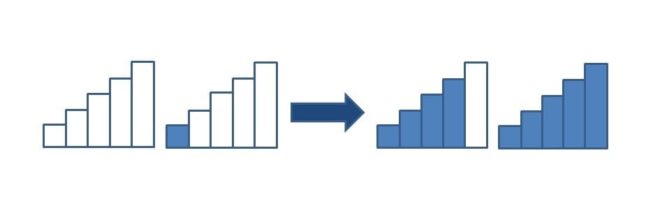
- Активирована работы функции «Ok, Google». Тоже нередко является причиной неисправной связи.
Как устранить неполадки с микрофоном
Начнем с отключения функции шумоподавления. Для этого в «Настройках» откройте вкладку «Звук и вибрация», а там активируйте опцию «Шумоподавление».
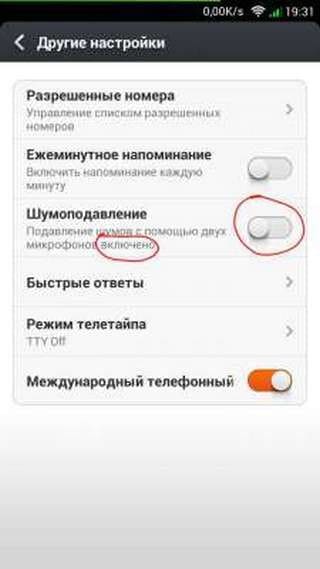
xiaomi не работает микрофон
Для отключения шумоподавления существуют дополнительные программы, которыми рекомендуется воспользоваться, если ваш гаджет не поддерживает стандартных методов отключения.
Например, приложение «QuickShortcutMaker».
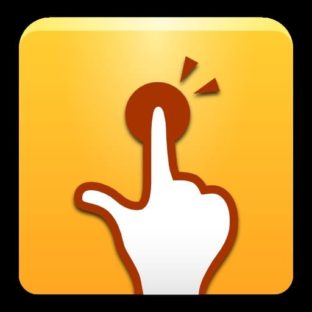
Инструкция первого способа:
- Скачайте приложение;
- На странице «Действия» введите в поисковой строке «Другие настройки»;
- Перейдите в «Телефон», «Другие настройки»;
- Нажмите «Посмотреть» и там активируем шумоподавление;
Инструкция второго способа:
Перейдем к включенной функции «Ok, Google» или «Google Now».
Чтобы ее деактивировать:
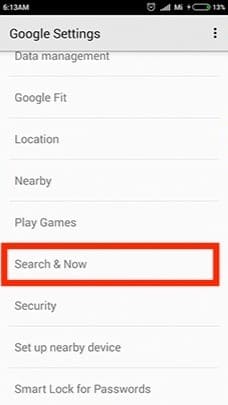
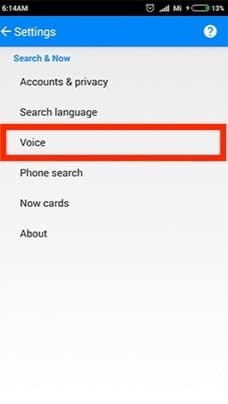
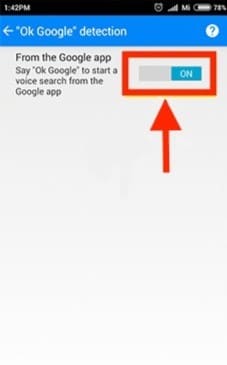
Ещё несколько способов исправления работы микрофона
Попробуйте обновить прошивку MIUI. Иногда, с выходом новой версии, некоторые опции на устройстве со старой выдают сбой.
Метод, который обнаружили пользователи Xiaomi позволяет устранить неполадки с помощью отключения автоматического определения сети.
Сделать это можно следующим образом:
- Зайдите в «Настройки»;
- Выберите своего оператора;
- Нажмите на «Выбор сети»;
- И наконец отключите «Выбирать автоматически»;
- Готово. Как правило, качество соединения улучшается.
Еще один необычный подход – снятие видеозаписи. Требуется отснять всего пару секунд видео.
Разбираем системные способы решения
Сейчас рассмотрим несколько путей решения, которые гораздо серьезнее и сложнее, чем предыдущие, потому что, во-первых, требуются root-права (права разработчика/суперпользователя), во-вторых, придется иметь дело с прошивкой и системными настройками.
Что делать, если микрофон перестал работать после использования камеры:
- Сначала вам нужно скачать специальную программу, где можно редактировать файлы, например, «ES Проводник»;
- Найдите файл «audio_device.xml», который лежит в «/system/etc/»;
- Откройте файл с помощью проводника;
- В найденном тексте отредактируйте следующие слова: «ADC1» и «ADC2»;
- Сохраните файл и перезапустите устройство;
Отключение второго микрофона:
- В папке «/system» найдите файл «build.prop»;
- В строке «persist.audio.fluence.voicecall=true» смените «true» на «false»;
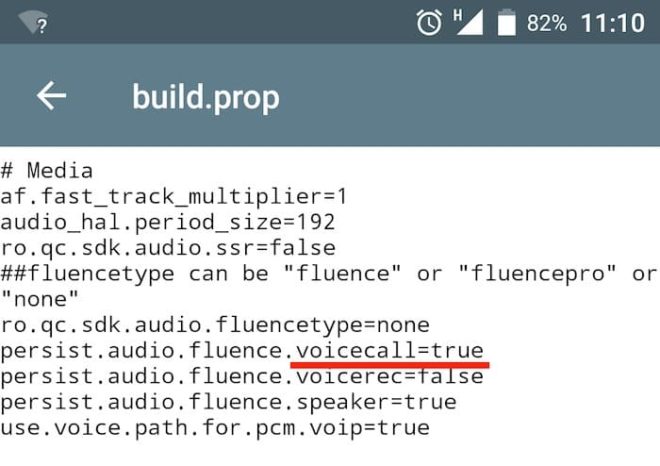
В этом пункте вы также можете использовать такие программы для редактирования, как «Build Prop Editor» и «build.prop Editor».
Настраиваем с помощью инженерного меню (необходимо наличие root-прав):
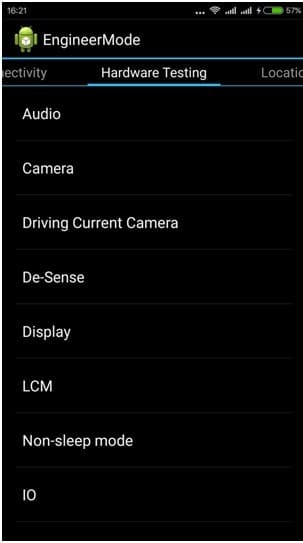
- Обратите внимание на пункт «Normal Mode»: в «Level» выберите «Level 10», а в «Value is» введите 200;
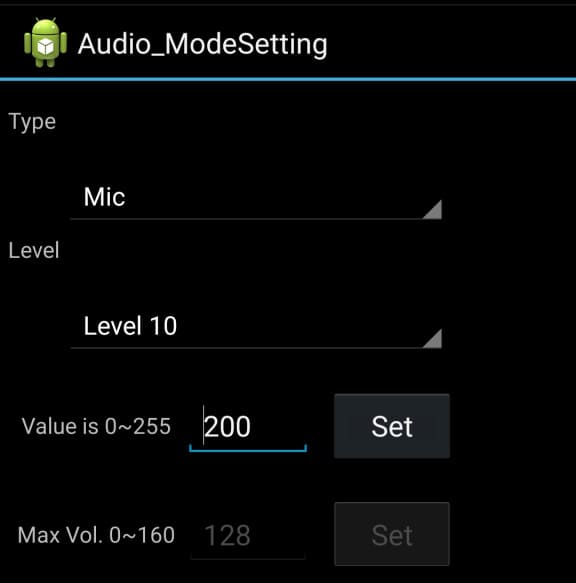
- Перезагрузите смартфон и заново проверьте работу микрофона;
Учтите, что все раннее перечисленные методы исправления работы микрофона действительны на всех моделях Xiaomi: будь то Xiaomi Redmi 3, Xiaomi Redmi 4, Xiaomi Redmi 4x, Xiaomi Redmi Note 3 или Xiaomi Mi 6.
Проверка микрофона
Напоследок рекомендуется проверить работу микрофона через запись на диктофон или специальный тест.
Читайте также:


